
Windows пайдаланушылары Ubuntu бейнесі бар жүктелетін USB флэш-дискісін оңай жасай алады. Ол үшін арнайы бағдарламалық жасақтаманы пайдалануға болады.
Ubuntu-ны жазу үшін сізде алынатын медиада, сонымен қатар дискіде сақталатын операциялық жүйенің ISO кескіні болуы керек. Барлық деректер пайдаланылған USB құрылғысында жойылатынын түсіну маңызды.
Ubuntu көмегімен жүктелетін USB флэш-жадын қалай жасауға болады
Жүктелетін USB флэш-дискісін жасамас бұрын, амалдық жүйенің дистрибутивін жүктеп алыңыз. Мұны тек Ubuntu ресми сайтында жасауды ұсынамыз. Бұл тәсілдің көптеген артықшылықтары бар. Ең бастысы - жүктелген операциялық жүйе зақымдалмайды немесе толық болмайды. Ақиқат, ОЖ-ны үшінші тарап көздерінен жүктеген кезде, сіз біреу қайта жасаған жүйенің кескінін жүктейтін шығарсыз.
Ubuntu ресми сайты
Егер сізде барлық деректер мен жүктелген кескінді өшіре алатын флэш-диск болса, төменде келтірілген әдістердің біреуін қолданыңыз.
1-әдіс: UNetbootin
Бұл бағдарлама Ubuntu-ны алынбалы құралға жазу мәселелеріндегі ең негізгі болып саналады. Ол жиі қолданылады. Оны қалай қолдануға болады, сіз жүктелетін дискіні құру туралы сабақта оқи аласыз (5-әдіс).
Сабақ: Жүктелетін USB флэш-жадын қалай жасауға болады
Іс жүзінде, бұл сабақта USB-дискісін операциялық жүйемен жылдам жасауға мүмкіндік беретін басқа бағдарламалар бар. Ubuntu сонымен қатар UltraISO, Rufus және әмбебап USB орнатушымен жаза алады. Егер сізде ОС кескіні және осы бағдарламалардың біреуі болса, жүктелетін медианы жасау ерекше қиындықтар туғызбайды.
2-әдіс: LinuxLive USB Creator
UNetbootin-ден кейін бұл құрал Ubuntu кескінін USB флэш-дискісіне жазу саласындағы ең негізгі құрал болып табылады. Оны пайдалану үшін келесі әрекеттерді орындаңыз:
- Орнату файлын жүктеп алыңыз, оны іске қосыңыз және компьютерге бағдарламаны орнатыңыз. Бұл жағдайда сіз толығымен стандартты процедурадан өтуіңіз керек. LinuxLive USB Creator құралын іске қосыңыз.
- Блокта «1-тармақ ...» кірістірілген дискіні таңдаңыз. Егер ол автоматты түрде анықталмаса, жаңарту түймесін басыңыз (сақинаны құрайтын көрсеткілердің белгісі түрінде).
- Жазу үстіндегі белгішені нұқыңыз. «ISO / IMG / ZIP». Стандартты файлды таңдау терезесі ашылады. Жүктелген суреттің қай жерде орналасқанын көрсетіңіз. Бағдарлама сонымен қатар CD-ді бастапқы кескін ретінде көрсетуге мүмкіндік береді. Сонымен қатар, сіз операциялық жүйені сол Ubuntu ресми сайтынан жүктей аласыз.
- Блокқа назар аударыңыз «4-тармақ: Параметрлер». Жазудың жанындағы құсбелгіні қойыңыз. «USB-ті FAT32-ке пішімдеу». Бұл блокта тағы екі тармақ бар, олар соншалықты маңызды емес, сондықтан сіз оларды белгілеу немесе таңдамауды таңдай аласыз.
- Суретті жазуды бастау үшін, сыдырма түймесін басыңыз.
- Осыдан кейін, процесс аяқталғанша күте тұрыңыз.

LinuxLive USB Creator бағдарламасындағы 3-ші нүкте, біз өткізіп жібереміз, оған қол тигізбейміз.
Көріп отырғаныңыздай, бағдарлама айтарлықтай қызықты және стандартты емес интерфейске ие. Бұл, әрине, тартымды. Әр блоктың жанына бағдаршам қосу өте жақсы қадам болды. Ондағы жасыл шам сіз бәрін дұрыс жасадыңыз және керісінше дегенді білдіреді.
3-әдіс: Xboot
Ubuntu кескінін USB флэш-жадына жазудың тамаша жұмысы бар тағы бір өте танымал емес, «зерттелмеген» бағдарлама. Оның үлкен артықшылығы - Xboot тек операциялық жүйенің өзін ғана емес, жүктелетін медиаға қосымша бағдарламаларды да қоса алады. Бұл антивирустар, жұмыс істейтін барлық қызметтік бағдарламалар және т.б. болуы мүмкін. Бастапқыда пайдаланушыға ISO файлын жүктеудің қажеті жоқ және бұл үлкен плюс.
Xboot пайдалану үшін келесі әрекеттерді орындаңыз:
- Бағдарламаны жүктеп алып, іске қосыңыз. Сізге оны орнатудың қажеті жоқ және бұл да үлкен артықшылық. Бұған дейін дискіні салыңыз. Қызметтік бағдарлама оны өздігінен анықтайды.
- Егер сізде ИСО болса, жазуды нұқыңыз «Файл», сосын «Ашық» және осы файлға жолды көрсетіңіз.
- Болашақ дискіге файл қосу терезесі пайда болады. Онда опцияны таңдаңыз «Grub4dos ISO кескінін эмуляциялау арқылы қосу». Түймесін басыңыз «Осы файлды қосу».
- Егер сіз оны жүктемеген болсаңыз, таңдаңыз «Жүктеу». Суреттерді немесе бағдарламаларды жүктеу терезесі ашылады. Ubuntu жазу үшін белгішесін басыңыз «Linux - Ubuntu». Түймесін басыңыз «Жүктеу веб-парағын ашу». Жүктеу парағы ашылады. Ол жерден қажетті файлдарды жүктеп алып, осы тізімнің алдыңғы әрекетін орындаңыз.
- Бағдарламаға барлық қажетті файлдар енгізілгенде, батырманы басыңыз «USB жасау».
- Оны сол күйінде қалдырып, түймесін басыңыз Жарайды келесі терезеде.
- Жазу басталады. Ол аяқталғанша күту керек.


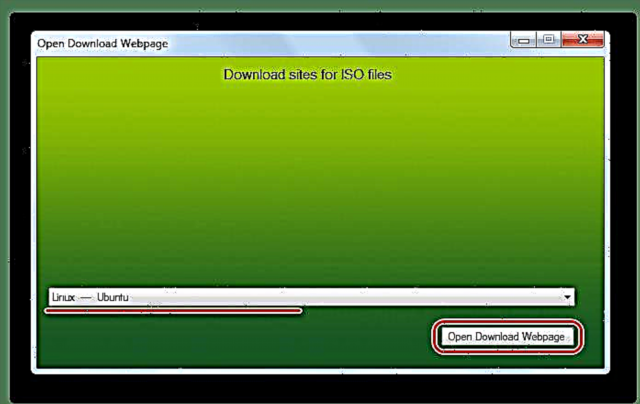


Windows пайдаланушылары үшін Ubuntu бейнесі бар жүктелетін USB флэш-дискісін жасау өте оңай. Сіз мұны бірнеше минут ішінде жасай аласыз, тіпті жаңа бастаған қолданушы да осындай тапсырманы жеңе алады.











